
Yandex.Browser- ის დაყენებისას, მისი ძირითადი ენა მითითებულია იგივე, რაც თქვენს ოპერაციულ სისტემაში მითითებულია. თუ ბრაუზერის ამჟამინდელი ენა არ ჯდება და გსურთ შეცვალოთ იგი სხვა, ეს მარტივად შეგიძლიათ პარამეტრების საშუალებით.
ამ სტატიაში ჩვენ გეტყვით, თუ როგორ უნდა შეცვალოთ ენა Yandex ბრაუზერში, რუსულიდან თქვენთვის საჭირო. ენის შეცვლის შემდეგ, პროგრამის ყველა ფუნქციონირება იგივე დარჩება, ბრაუზერის ინტერფეისიდან მხოლოდ ტექსტი შეიცვლება შერჩეულ ენაზე.
როგორ შევცვალოთ ენა Yandex.Browser- ში?
მიჰყევით ამ მარტივ ინსტრუქციას:
1. ზედა მარჯვენა კუთხეში დააჭირეთ მენიუს ღილაკს და აირჩიეთ "პარამეტრები".

2. გადადით გვერდის ბოლოში და დააჭირეთ ღილაკს "მოწინავე პარამეტრების ჩვენება".

3. გადადით განყოფილებაში "ენები" და დააჭირეთ ღილაკს "ენის პარამეტრები".
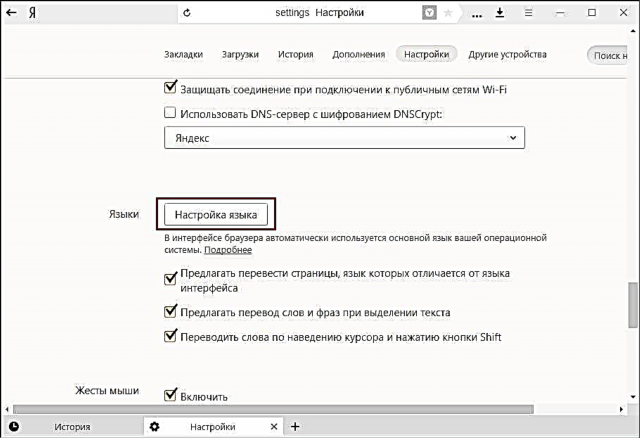
4. სტანდარტულად, აქ მხოლოდ ორ ენაზე შეგიძლიათ ნახოთ: თქვენი მიმდინარე და ინგლისური. დააყენეთ ინგლისური და თუ სხვა ენა გჭირდებათ, ქვემოთ ჩავიდეთ ქვემოთ და დააჭირეთ ღილაკს "დამატება".

5. გამოჩნდება კიდევ ერთი პატარა ფანჯარა "ენის დამატება". აქ, ჩამოსაშლელი სიიდან შეგიძლიათ აირჩიოთ თქვენთვის სასურველი ენა. ენების რაოდენობა უბრალოდ დიდია, ამიტომ ნაკლებად სავარაუდოა, რომ თქვენ რაიმე პრობლემა შეგექმნათ. ენის არჩევის შემდეგ დააჭირეთ ღილაკს."კარგი".

7. ორენოვან სვეტში დაემატა თქვენ მიერ შერჩეული მესამე ენა. თუმცა, იგი ჯერ არ არის შეტანილი. ამისათვის, ფანჯრის მარჯვენა მხარეს, დააჭირეთ ღილაკს "ეს გახადეთ ძირითადი, რომ აჩვენოთ ვებ – გვერდები". რჩება მხოლოდ ღილაკის დაჭერა"შესრულებულია".

ასეთი მარტივი გზით, შეგიძლიათ დააინსტალიროთ ნებისმიერი ენა, რომლის ნახვა გსურთ თქვენს ბრაუზერში. ასევე გაითვალისწინეთ, რომ შეგიძლიათ სურვილისამებრ დააყენოთ ან გამორთოთ შეთავაზება გვერდების თარგმნისა და მართლწერის შესასრულებლად.











